- Το Microsoft Teams είναι ένα εργαλείο συνεργασίας που μπορεί να χειριστεί κάθε πρόκληση που του βάζετε
- Η πλατφόρμα επιτρέπει στους χρήστες να προσθέτουν επισκέπτες σε κανάλια και ομάδες. Οι επισκέπτες είναι άτομα εκτός του οργανισμού σας
- Εάν δεν μπορείτε να προσθέσετε νέους επισκέπτες στο Microsoft Teams, διαβάστε αυτόν τον οδηγό για να μάθετε γιατί συμβαίνει αυτό και πώς να το διορθώσετε. Αυτός ο οδηγός αποτελεί μέρος του κόμβου αντιμετώπισης προβλημάτων του Microsoft Teams
- Επισκεφτείτε το Microsoft Teams Hub για πρόσθετους οδηγούς, καθώς και συμβουλές και κόλπα για το πώς να γίνετε ισχυρός χρήστης του MS Teams.
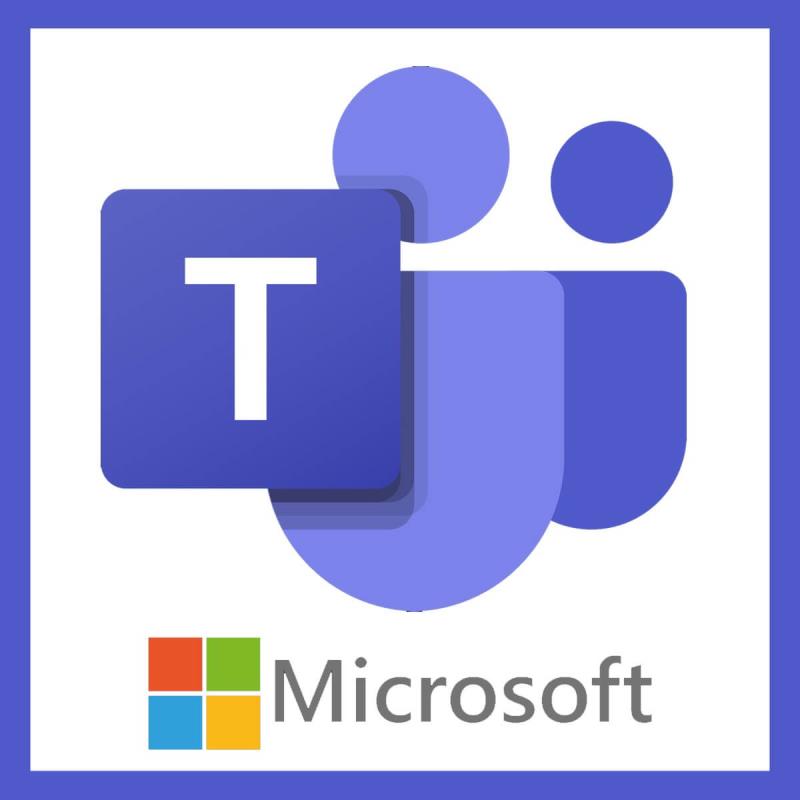
Το Microsoft Teams επιτρέπει στους διαχειριστές να προσθέτουν επισκέπτες σε μια ομάδα στο πρόγραμμα-πελάτη Teams ή από το κέντρο διαχείρισης. Ωστόσο, ορισμένοι χρήστες έχουν αναφέρει πρόβλημα "Οι ομάδες της Microsoft δεν μπορούν να προσθέσουν επισκέπτη". Αυτό συζητείται επίσης στο φόρουμ της κοινότητας της Microsoft :
I am, already busy on this issue for about few days and tried nearly anything to fix this, but no luck.
In Teams still that msg appears “we didn’t find any matches” if I enter an ‘outside organisation’ email address.
Εάν σας προβληματίζει αυτό το πρόβλημα, ακολουθούν μερικά βήματα αντιμετώπισης προβλημάτων για την επίλυσή του.
Τι μπορώ να κάνω εάν δεν μπορώ να προσθέσω επισκέπτες επισκέπτες στο Microsoft Teams;
1. Λίστα ελέγχου για να προσθέσετε έναν επισκέπτη στο Microsoft Teams
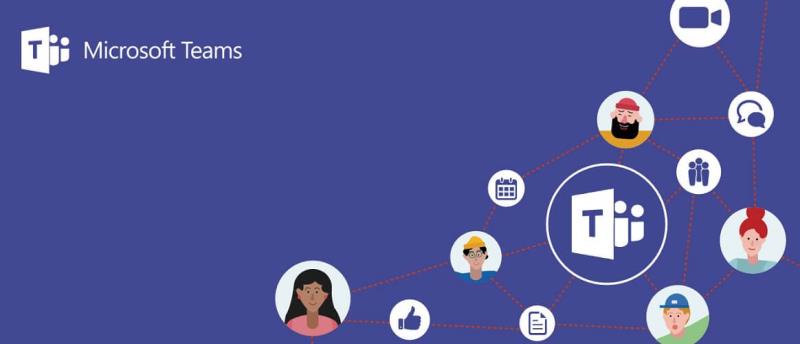
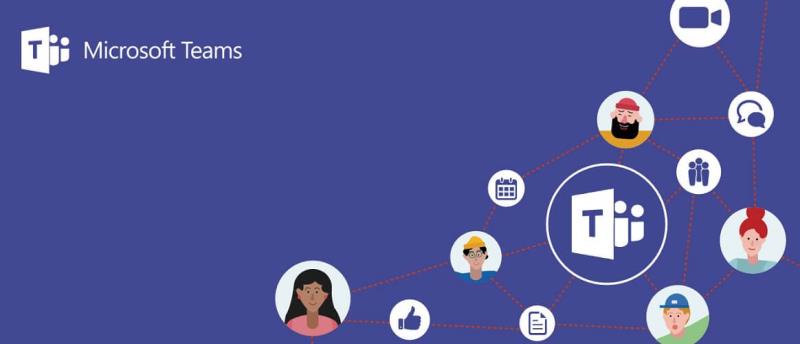
- Προτού δοκιμάσετε οποιαδήποτε βήματα αντιμετώπισης προβλημάτων, βεβαιωθείτε ότι έχετε ακολουθήσει όλα τα βήματα στην παρακάτω λίστα ελέγχου.
- Βεβαιωθείτε ότι η επιλογή πρόσβασης επισκέπτη σε επίπεδο οργάνωσης ομάδας είναι ενεργοποιημένη.
- Βεβαιωθείτε ότι έχετε διαμορφώσει τις ρυθμίσεις του Azure AD business-to-business.
- Στη συνέχεια, μεταβείτε στις ομάδες του Office 365 και διαμορφώστε το για πρόσβαση επισκέπτη.
- Επίσης, διαμορφώστε την κοινή χρή��η του Office 365.
- Βεβαιωθείτε ότι έχετε επαληθεύσει τις ρυθμίσεις κοινής χρήσης στο SharePoint .
- Βεβαιωθείτε ότι έχετε εισαγάγει την πλήρη διεύθυνση email του επισκέπτη χρήστη κατά την παραχώρηση πρόσβασης.
2. Παραχωρήστε πρόσβαση χρησιμοποιώντας την εντολή PowerShell
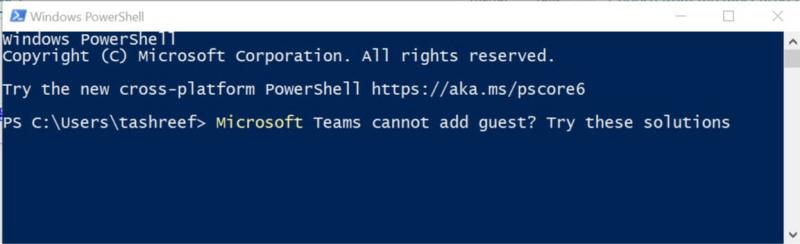
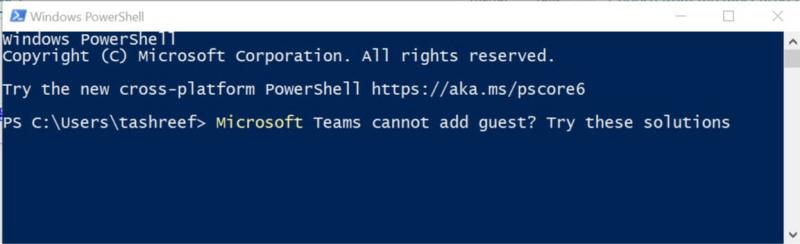
- Εάν υπάρχει το πρόβλημα, μπορείτε να προσθέσετε επισκέπτη χρήστες στο Microsoft Teams χρησιμοποιώντας την εντολή PowerShell . Εδώ είναι πώς να το κάνετε.
- Ανοίξτε το PowerShell ως διαχειριστής.
- Είσοδος/Σύνδεση στο Office 365 χρησιμοποιώντας το PowerShell.
- Μόλις συνδεθείτε με τον διαχειριστή του Office 365, πληκτρολογήστε την ακόλουθη εντολή:
Set-MsolCompanySettings -UsersPermissionToReadOtherUsersEnabled $True
- Τώρα δοκιμάστε να προσθέσετε τον επισκέπτη χρήστη και ελέγξτε εάν το πρόβλημα έχει επιλυθεί.
Το Windows PowerShell σταμάτησε να λειτουργεί; Ακολουθήστε τα βήματα από αυτόν τον εύχρηστο οδηγό για να λύσετε το πρόβλημα με ευκολία.
3. Ελέγξτε για προβλήματα καθυστέρησης
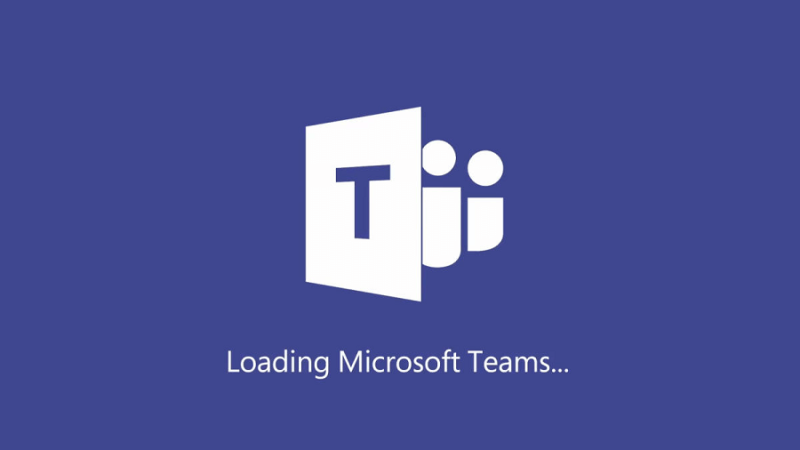
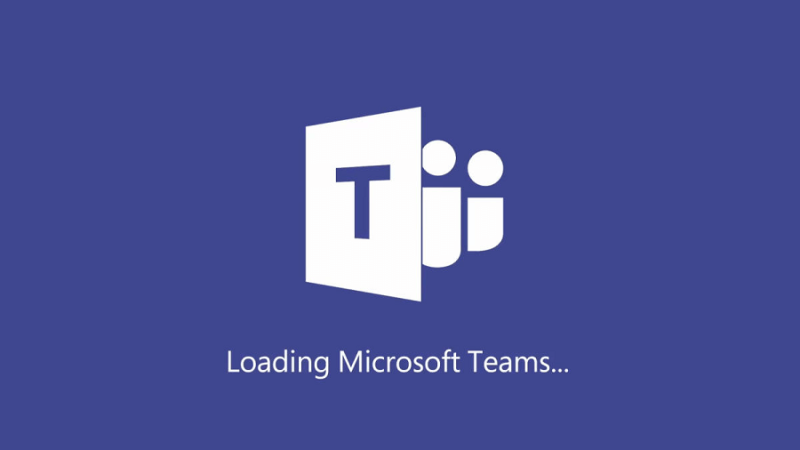
- Κατά καιρούς, οι Ομάδες της Microsoft ενδέχεται να αντιμετωπίσουν προσωρινό λανθάνοντα χρόνο για τις αλλαγές επισκέπτη.
- Περιμένετε μερικά λεπτά και, στη συνέχεια, προσπαθήστε να προσθέσετε ξανά τον επισκέπτη χρήστη.
4. Ενημερώστε το Microsoft Teams
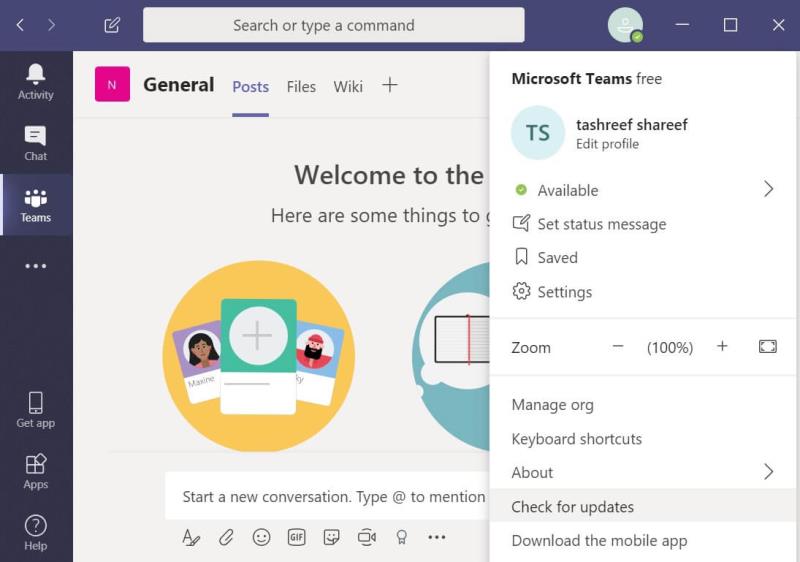
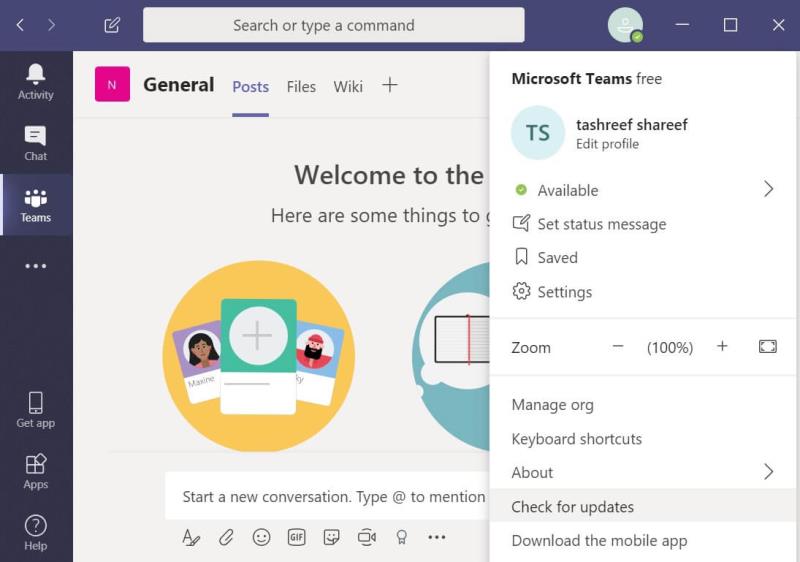
- Εάν το πρόβλημα παραμένει, δοκιμάστε να ενημερώσετε το πρόγραμμα-πελάτη Microsoft Teams.
- Εκκινήστε την εφαρμογή Microsoft Teams και κάντε κλικ στην εικόνα προφίλ .
- Κάντε κλικ στο Έλεγχος για ενημερώσεις.
Το Microsoft Teams θα κατεβάσει και θα εγκαταστήσει τυχόν εκκρεμείς ενημερώσεις. Το πρόγραμμα-πελάτης επιτραπέζιου υπολογιστή ελέγχει αυτόματα για ενημερώσεις κάθε φορά που συνδέεστε. Ωστόσο, μπορείτε να ελέγξετε μη αυτόματα για τυχόν εκκρεμείς ενημερώσεις.
Εάν αντιμετωπίζετε προβλήματα συγχρονισμού στο Microsoft Teams, ρίξτε μια ματιά σε αυτό το ειδικό άρθρο και επιλύστε τα εύκολα.
συμπέρασμα
Το Microsoft Teams δεν μπορεί να προσθέσει ζητήματα επισκέπτη παρουσιάζονται λόγω προσωρινού προβλήματος καθυστέρησης και τις περισσότερες φορές μπορεί να επιλυθεί εισάγοντας μια εντολή PowerShell. Ενημερώστε μας ποιο βήμα σας βοήθησε να διορθώσετε το πρόβλημα στα σχόλια.
Επίσης, αφήστε εκεί τυχόν άλλες ερωτήσεις ή προτάσεις που μπορεί να έχετε και θα φροντίσουμε να τις ελέγξουμε.
- Μεταβείτε στο κέντρο διαχείρισης του Microsoft Teams
- Μεταβείτε στις ρυθμίσεις του οργανισμού σας > μεταβείτε στην Πρόσβαση επισκέπτη
- Ενεργοποιήστε την επιλογή Να επιτρέπεται η πρόσβαση επισκέπτη στο Microsoft Teams
- Προσαρμόστε τις δυνατότητες πρόσβασης επισκεπτών όσον αφορά τις κλήσεις, τις συσκέψεις και τα μηνύματα.
- Τι μπορούν να κάνουν οι επισκέπτες του Microsoft Teams;
Οι επισκέπτες του Microsoft Teams μπορούν να έχουν πρόσβαση σε υπάρχοντα κανάλια ομάδας και συνομιλίες και να προβάλλουν αρχεία. Οι διαχειριστές ομάδων μπορούν να ελέγχουν ποιες δυνατότητες έχουν πρόσβαση οι επισκέπτες καθώς και τις περιοχές στις οποίες δεν έχουν πρόσβαση.
- Ποιοι περιορισμοί υπάρχουν για τους επισκέπτες του Microsoft Teams;
Από προεπιλογή, οι επισκέπτες του Microsoft Teams δεν έχουν πρόσβαση στις ακόλουθες περιοχές και πληροφορίες: τη λίστα ατόμων εκτός του Teams, πληροφορίες για το ημερολόγιο και τις συσκέψεις, το οργανόγραμμα, το PSTN και το OneDrive για επιχειρήσεις. Ο επισκέπτης δεν μπορεί να δημιουργήσει ομάδες, πρόγραμμα περιήγησης για μια ομάδα ή να ανεβάσει αρχεία σε ιδιωτικές συνομιλίες.


Έχετε ακόμα προβλήματα; Διορθώστε τα με αυτό το εργαλείο:
- Πραγματοποιήστε λήψη αυτού του Εργαλείου επισκευής υπολογιστή που έχει αξιολογηθεί ως εξαιρετικό στο TrustPilot.com (η λήψη ξεκινά από αυτήν τη σελίδα).
- Κάντε κλικ στην Έναρξη σάρωσης για να βρείτε ζητήματα των Windows που θα μπορούσαν να προκαλούν προβλήματα στον υπολογιστή.
- Κάντε κλικ στην επιλογή Επιδιόρθωση όλων για να διορθώσετε προβλήματα με τις πατενταρισμένες τεχνολογίες (Αποκλειστική έκπτωση για τους αναγνώστες μας).
Το Restoro κατέβηκε από 540.432 αναγνώστες αυτόν τον μήνα.
Συχνές Ερωτήσεις
- Πώς μπορώ να επιτρέψω επισκέπτες στο Microsoft Teams;
Για να ενεργοποιήσετε την πρόσβαση επισκέπτη στο Microsoft Teams, ακολουθήστε αυτά τα βήματα:
- Μεταβείτε στο κέντρο διαχείρισης του Microsoft Teams
- Μεταβείτε στις ρυθμίσεις του οργανισμού σας > μεταβείτε στην Πρόσβαση επισκέπτη
- Ενεργοποιήστε την επιλογή Να επιτρέπεται η πρόσβαση επισκέπτη στο Microsoft Teams
- Προσαρμόστε τις δυνατότητες πρόσβασης επισκεπτών όσον αφορά τις κλήσεις, τις συσκέψεις και τα μηνύματα.
- Τι μπορούν να κάνουν οι επισκέπτες του Microsoft Teams;
Οι επισκέπτες του Microsoft Teams μπορούν να έχουν πρόσβαση σε υπάρχοντα κανάλια ομάδας και συνομιλίες και να προβάλλουν αρχεία. Οι διαχειριστές ομάδων μπορούν να ελέγχουν ποιες δυνατότητες έχουν πρόσβαση οι επισκέπτες καθώς και τις περιοχές στις οποίες δεν έχουν πρόσβαση.
- Ποιοι περιορισμοί υπάρχουν για τους επισκέπτες του Microsoft Teams;
Από προεπιλογή, οι επισκέπτες του Microsoft Teams δεν έχουν πρόσβαση στις ακόλουθες περιοχές και πληροφορίες: τη λίστα ατόμων εκτός του Teams, πληροφορίες για το ημερολόγιο και τις συσκέψεις, το οργανόγραμμα, το PSTN και το OneDrive για επιχειρήσεις. Ο επισκέπτης δεν μπορεί να δημιουργήσει ομάδες, πρόγραμμα περιήγησης για μια ομάδα ή να ανεβάσει αρχεία σε ιδιωτικές συνομιλίες.

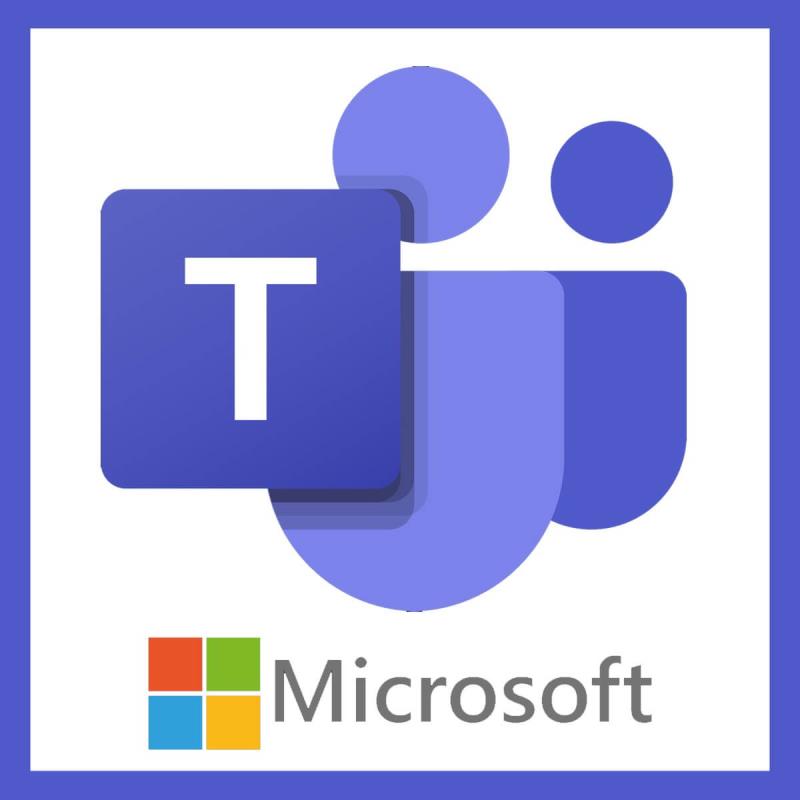
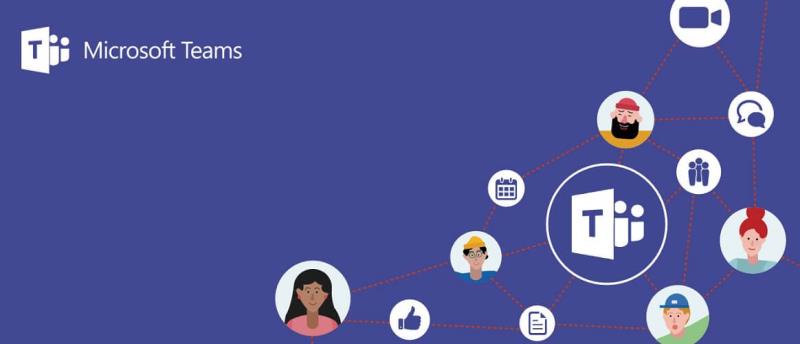
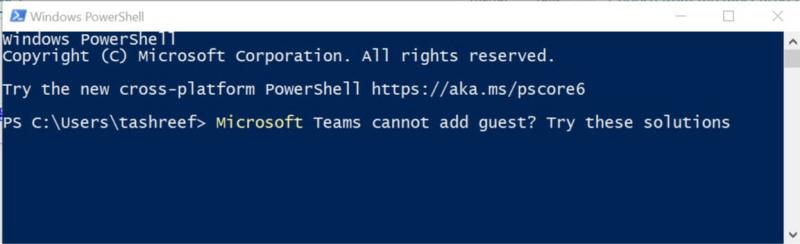
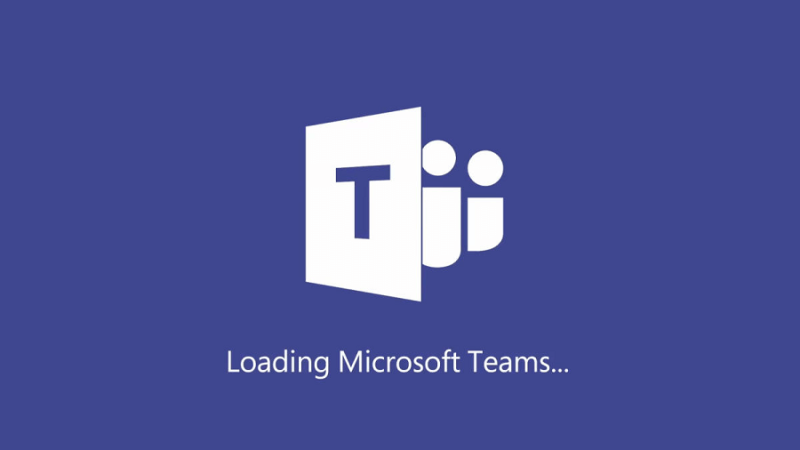
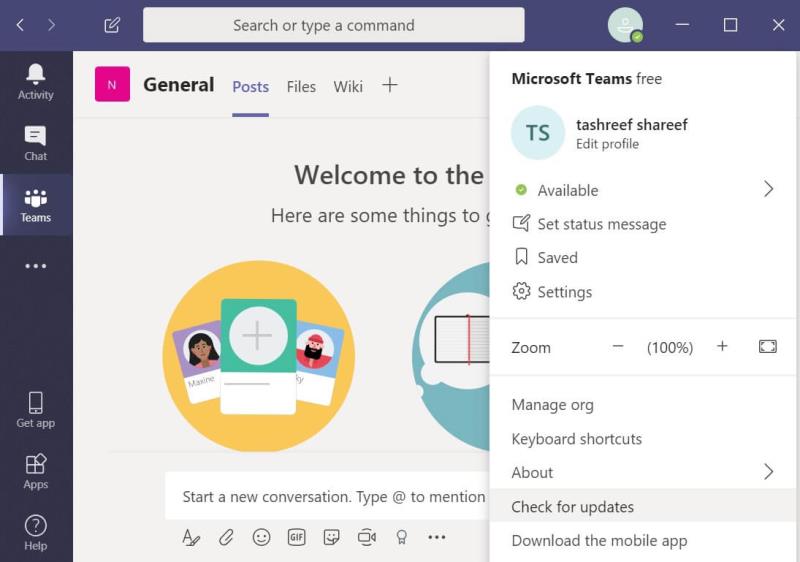





![Κωδικός σφάλματος Microsoft Teams 503 [ΕΠΙΛΥΘΗΚΕ] Κωδικός σφάλματος Microsoft Teams 503 [ΕΠΙΛΥΘΗΚΕ]](https://blog.webtech360.com/resources3/images10/image-182-1008231237201.png)










![Ο σύνδεσμος σας εκτελεί μια παλιά διαμόρφωση [Πλήρης οδηγός] Ο σύνδεσμος σας εκτελεί μια παλιά διαμόρφωση [Πλήρης οδηγός]](https://blog.webtech360.com/resources3/images10/image-339-1008190117267.jpg)










